Jak utworzyć ramkę w programie AutoCAD
Ramka jest obowiązkowym elementem arkusza rysunku. Formę i skład ram regulują normy zunifikowanego systemu dokumentacji projektowej (ESKD). Głównym celem struktury jest zawarcie danych o rysunku (nazwa, skala, wykonawcy, notatki i inne informacje).
Podczas tej lekcji przyjrzymy się tworzeniu ramki podczas drukowania w programie AutoCAD.
Spis treści
Jak utworzyć ramkę w programie AutoCAD
Powiązany temat: Jak utworzyć arkusz w programie AutoCAD
Rysowanie i ładowanie ramek
Najbardziej banalnym sposobem tworzenia ramki jest narysowanie jej w polu graficznym za pomocą narzędzi do rysowania, znając jednocześnie wymiary elementów.
Nie będziemy szczegółowo omawiać tej metody. Załóżmy, że już pobrano lub pobrano wymagane formaty. Zastanówmy się, jak dodać je do rysunku.
1. Ramka składająca się z zestawu linii powinna być reprezentowana jako blok, czyli wszystkie jego komponenty (linie, teksty) powinny być pojedynczym obiektem.
Więcej o blokach w AutoCAD: Dynamiczne bloki w programie AutoCAD
2. Jeśli chcesz wstawić gotowe pole do rysunku, wybierz Wstaw - Zablokuj.
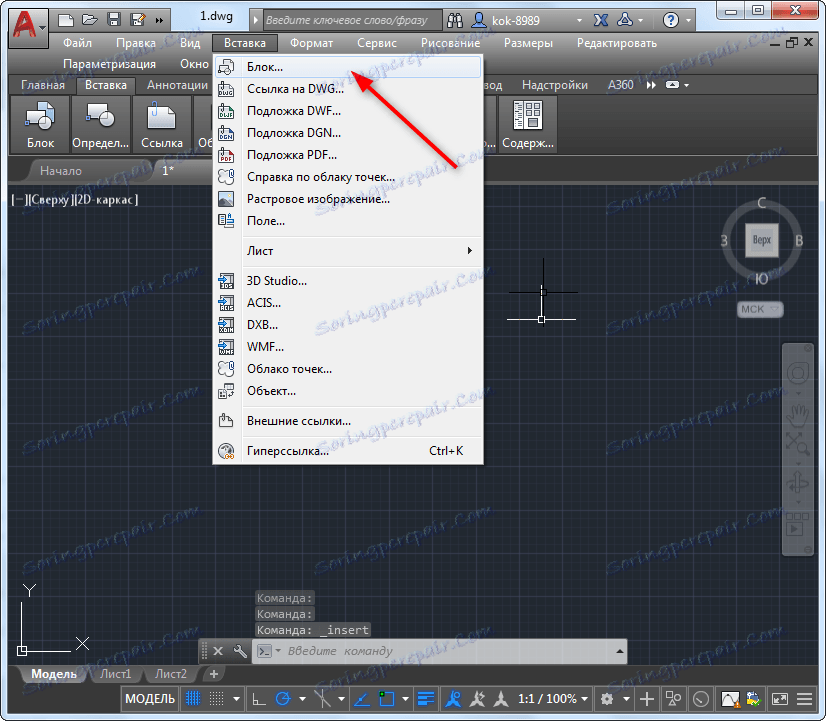
3. W oknie, które zostanie otwarte, kliknij przycisk Przeglądaj i otwórz plik z gotowym obramowaniem. Kliknij OK.
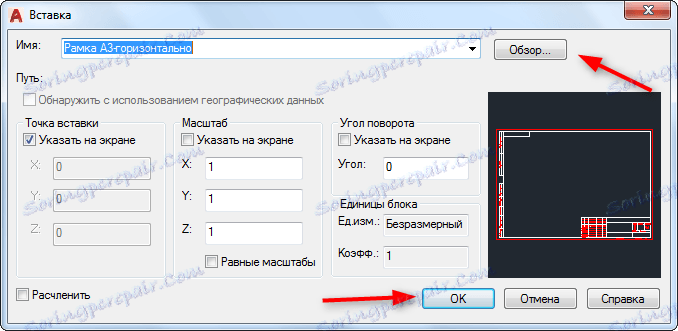
4. Określ punkt wstawienia bloku.
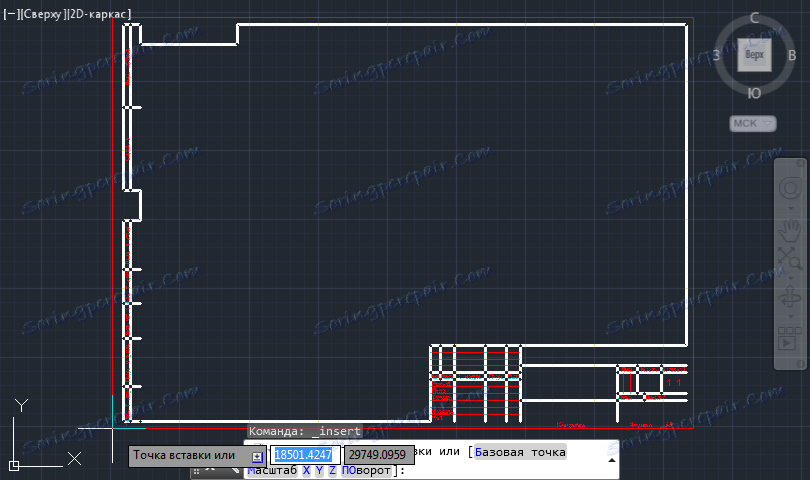
Dodawanie ramki za pomocą modułu SPDS
Rozważ bardziej progresywny sposób tworzenia ramek w programie AutoCAD. W najnowszych wersjach tego programu znajduje się wbudowany moduł SPDS, który umożliwia rysowanie rysunków zgodnie z wymaganiami GOST. Ramki ustalonych formatów i główne napisy są jego integralną częścią.
Dodatek ten eliminuje konieczność ręcznego rysowania ramek i wyszukiwania ich w Internecie.
1. Na karcie "LDS" w sekcji "Formaty" kliknij "Formatuj".
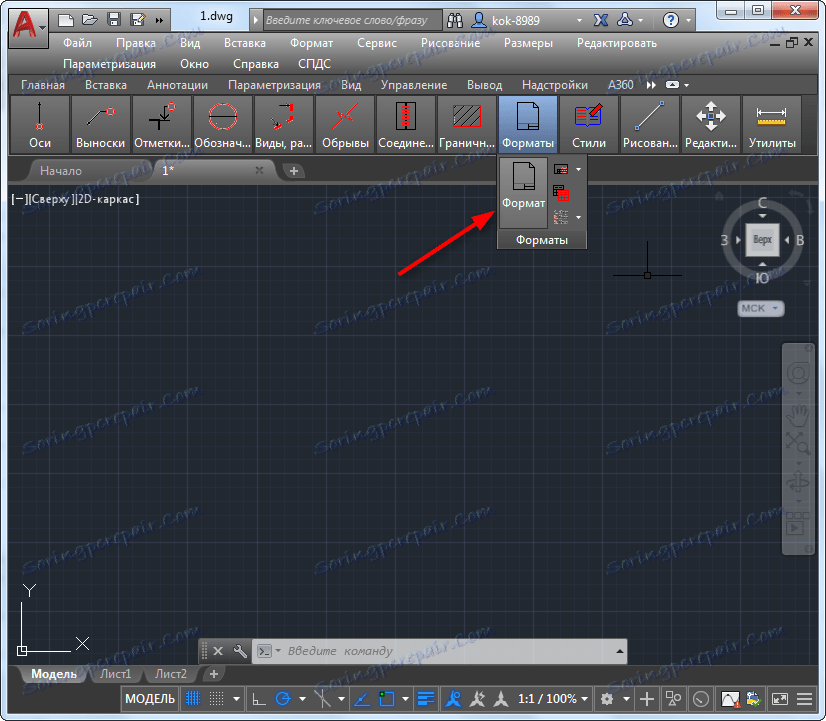
2. Wybierz odpowiedni szablon arkusza, na przykład "Pejzaż A3". Kliknij OK.
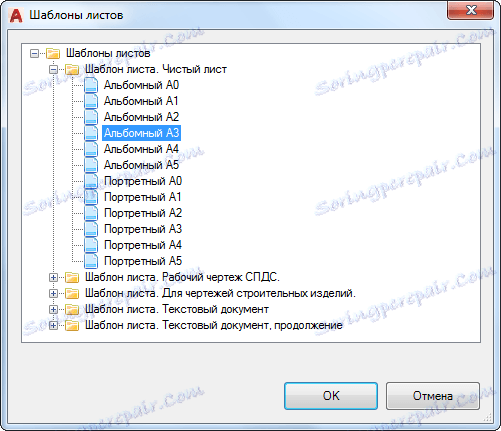
3. Określ punkt wstawienia w polu graficznym, a ramka natychmiast pojawi się na ekranie.

4. Brak głównej etykiety z danymi o rysunku. W sekcji "Formaty" wybierz "Główna etykieta".
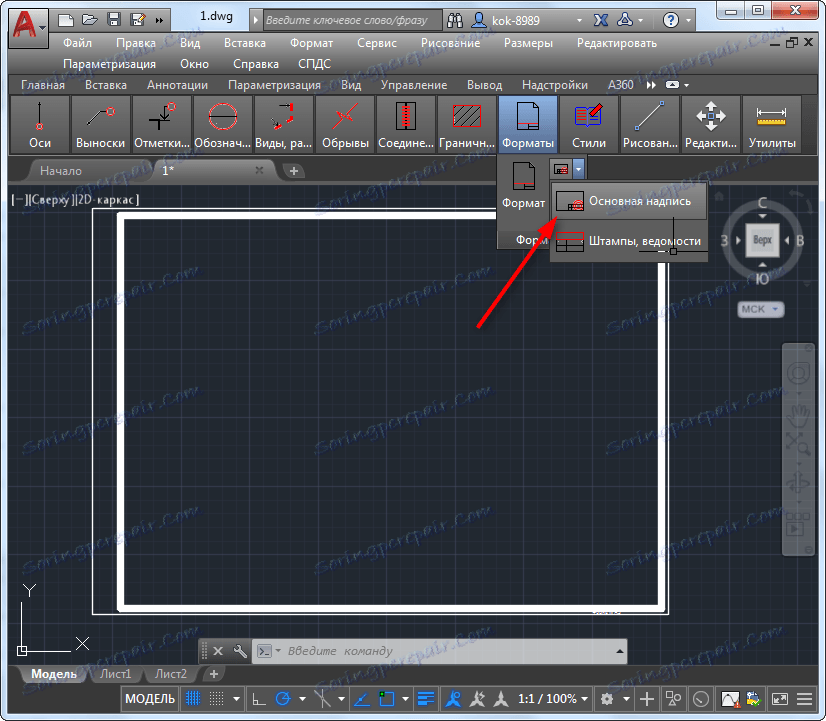
5. W oknie, które zostanie otwarte, wybierz odpowiedni typ etykiety, na przykład "Podstawowy napis do rysunków LDS". Kliknij OK.
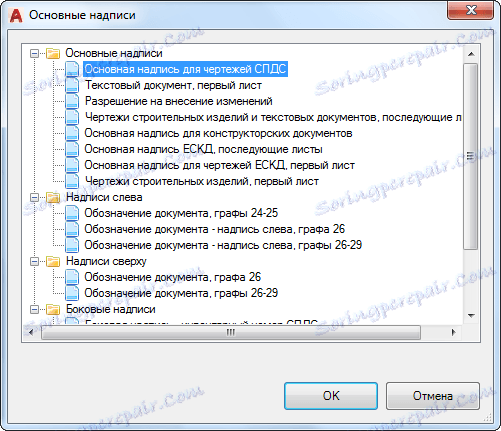
6. Określ punkt wstawienia.
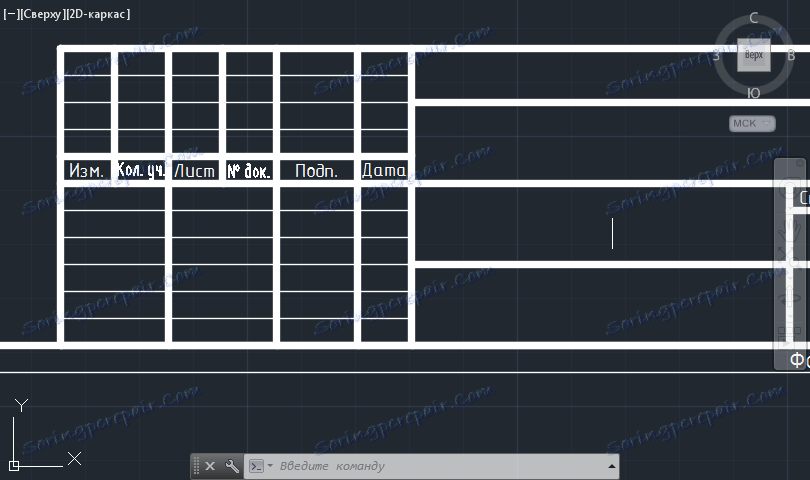
W ten sposób możesz wypełnić rysunek wszystkimi niezbędnymi znaczkami, tabelami, specyfikacjami i instrukcjami. Aby dodać dane do tabeli, po prostu wybierz i dwukrotnie kliknij żądaną komórkę, a następnie wpisz tekst.
Inne lekcje: Jak korzystać z AutoCAD
Spojrzeliśmy więc na kilka sposobów dodawania ramki do obszaru roboczego programu AutoCAD. Bardziej preferowane i szybkie można słusznie nazwać dodaniem ramki za pomocą modułu LDS. Zalecamy używanie tego narzędzia do projektowania dokumentacji projektowej.
